
Lajur vscode berikut akan berkongsi dengan anda beberapa kekunci pintasan vscode yang sangat kebal dan praktikal. Kebiasaan dengan kekunci pintasan vscode boleh meningkatkan kecekapan saya harap ia akan membantu rakan yang memerlukan.
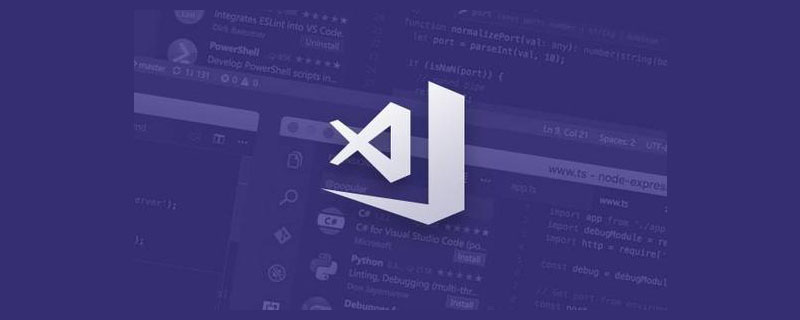
Kod VS ialah editor yang sangat popular dalam bidang pengaturcaraan Sama ada saya menulis Vue, Python, Java atau MarkDown, sudah tentu saya akan menggunakannya untuk mengedit. dan juga akan menggunakan pemalam Vimnya. Apabila menulis kod, ia sering digunakan untuk memformat kod Walaupun banyak operasi boleh dilakukan melalui butang pada menu, jika anda ingin meningkatkan kecekapan, anda masih perlu mengingati kekunci pintasannya. [Kajian yang disyorkan: "tutorial pengenalan vscode"]
Berikut ialah 15 kekunci pintasan yang sering saya gunakan, yang boleh meningkatkan kecekapan penyuntingan anda, seperti berikut:
Mula-mula pasang arahan kod dalam Kod VS, mulakan Kod VS, tekan kekunci pintasan Command Shift p (Mac, jika ia Win atau Linus, ia adalah Ctrl Shift p) , dan masukkan shell Pilih arahan kod pemasangan ini, seperti yang ditunjukkan di bawah:
Kemudian, jika anda ingin menggunakan Kod VS untuk membuka direktori semasa, anda boleh melaksanakannya dalam terminal:
code .
Ia sangat berguna apabila anda menggunakan terminal dan ingin membuka direktori dalam Kod VS, anda juga boleh code {path} untuk membuka laluan yang sepadan.
Kekunci pintasan:
Antara fail Navigasi ialah keperluan yang sangat biasa. Semasa mengedit satu fail, fail lain perlu diubah suai secara serentak Pada masa ini, cara yang paling berkesan ialah menaip nama fail untuk melakukan carian kabur dan kemudian tekan Enter untuk membukanya kemudian masukkan nama fail dan tekan Enter Membuka fail yang sepadan adalah lebih pantas daripada memilihnya dengan tetikus.
Kekunci pintasan:
Mula-mula pilih atau cari kandungan yang perlu diubah suai, kemudian tekan kekunci pintasan ini, semua kandungan yang sepadan akan Memilih dan kemudian mengubahnya adalah sama dengan mengubah suai semua kandungan yang sepadan. Tidak perlu menyalin dan mencari dan menggantikannya terlebih dahulu.
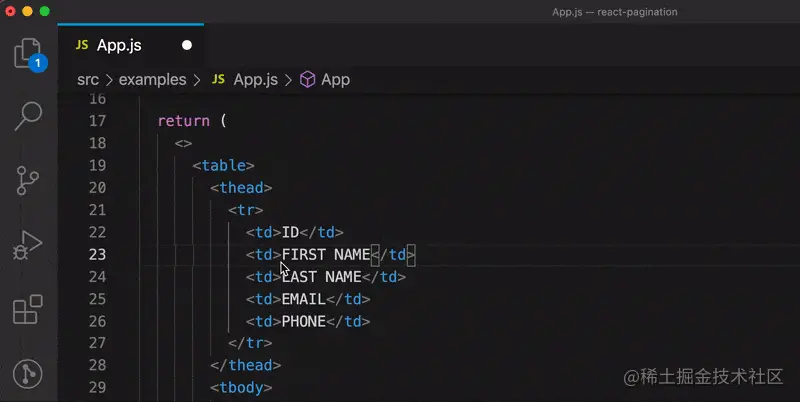
Kekunci pintasan:
Mula-mula pilih atau cari kandungan yang perlu diubah suai, kemudian tekan kekunci pintasan ini, yang pertama padanan kandungan akan dipilih, tekan sekali lagi, dan kandungan yang sepadan seterusnya akan ditambahkan sehingga anda telah memilih kandungan yang anda perlu ubah suai, dan kemudian mengubah suainya adalah sama dengan mengubah suai semua kandungan yang dipilih, anda boleh memilih secara bebas Julat kandungan yang anda mahu padankan.
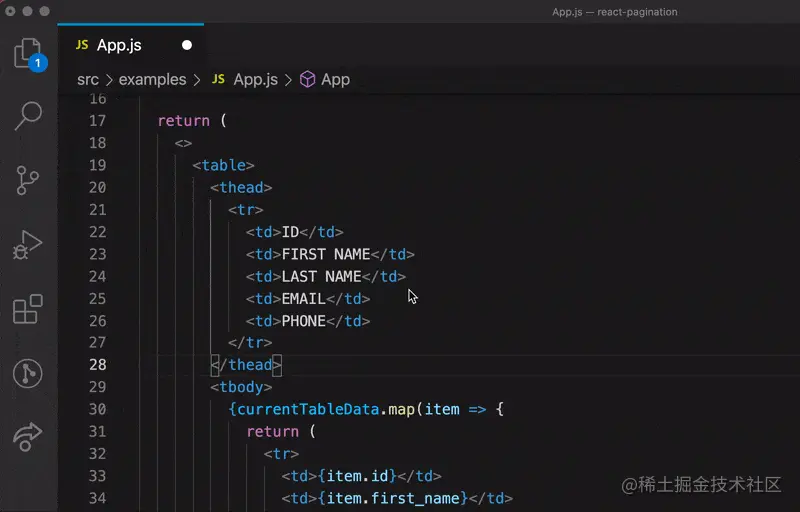
Kunci pintasan:
Menekan kekunci pintasan ini akan memilih keseluruhan kandungan baris baris tempat kursor berada dan menekannya sekali lagi akan menambahkan baris seterusnya.
Tekan kekunci pintasan ini, masukkan nombor baris dan tekan Enter untuk melompat ke nombor baris yang sepadan.
Kekunci pintasan:
Jika anda membuka terlalu banyak fail, ia akan menjana banyak halaman tab seperti penyemak imbas Jika anda ingin menutup semuanya, hanya tekan kekunci pintasan ini, dan kemudian keseluruhan editor akan dimuat semula .
Kekunci pintasan:
Ini sangat mudah, cuma pilih sekeping kod dan tekan kekunci pintasan untuk mengulas keluar kod sebagai ulasan blok.
Rubuhkan kekunci pintasan (kurungan kiri):
Kembangkan kekunci pintasan (kurungan empat segi kiri):
Kekunci pintasan
Kekunci pintasan
Kekunci pintasan
Tetingkap split boleh membandingkan fail atau lokasi berbeza bagi fail yang sama, yang sangat mudah untuk pengaturcaraan.
Kekunci pintasan
Biasanya kami mendayakan sambungan atau tetapan konfigurasi untuk memformat dokumen semasa simpan, tetapi kadangkala kami suka mengawal apa Apabila memformat dokumen itu. Di situlah arahan ini masuk. Ia membolehkan kami memformat dokumen semasa mengikut tetapan yang dikonfigurasikan.
Kekunci pintasan
Gunakan arahan ini untuk menyalin kod yang dipilih di atas atau di bawah kod semasa. Contohnya, apabila fungsi dua fungsi hampir sama, anda boleh menggunakannya untuk menyalinnya dengan cepat di bawah, dan kemudian membuat beberapa pengubahsuaian untuk mengubahnya menjadi fungsi baharu.
Kekunci pintasan
vscode. tutorial! !
Atas ialah kandungan terperinci Ringkasan dan perkongsian 15 kekunci pintasan vscode super praktikal (koleksi pantas). Untuk maklumat lanjut, sila ikut artikel berkaitan lain di laman web China PHP!